客服热线
186-8811-5347、186-7086-0265
官方邮箱
contactus@mingting.cn
添加微信
立即线上沟通

客服微信
详情请咨询客服
客服热线
186-8811-5347、186-7086-0265
官方邮箱
contactus@mingting.cn
2022-04-20 来源:金山毒霸文档/文件服务作者:办公技巧

想知道
比如下图中的简单例子:
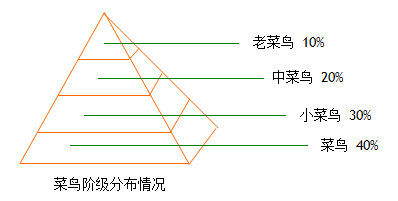
当然,实际运用还可以更出色,咱就先教大家如何在WPS中绘制金字塔图示吧。
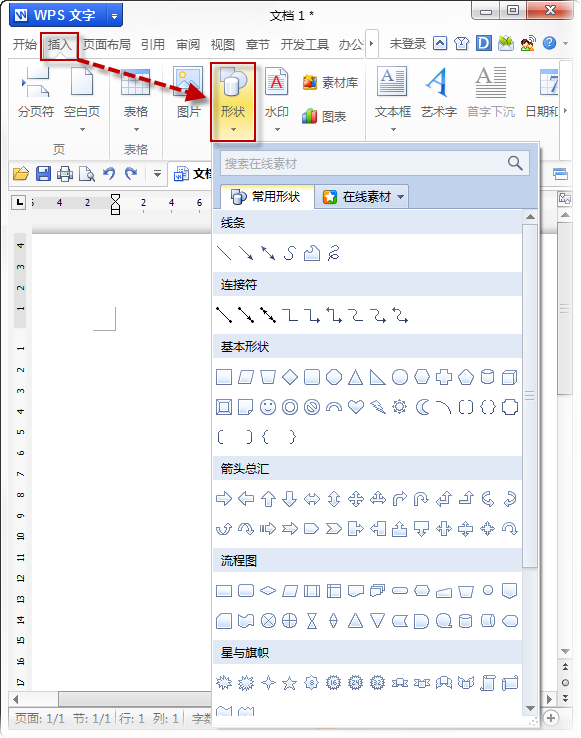
步骤二:添加线条,绘制三角体
如下图所示,分别添加两条线条,将平面的三角形绘制成平面版的三角体。
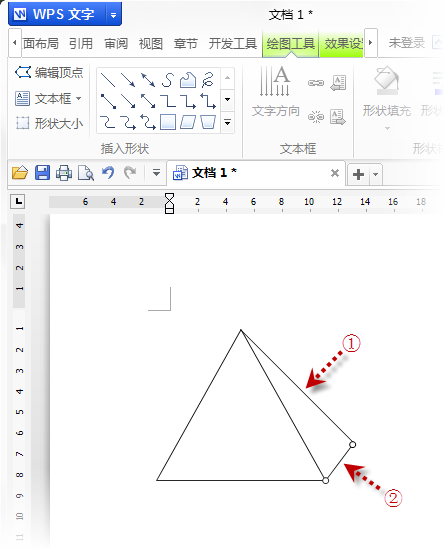
步骤三:添加横线,绘制金字塔
分别为正面、侧面的两个三角形添加上线条,绘制成金字塔形状。
在这一步中要注意的就是,绘制直线!绘制直线的时候,按住Shift键,然后开始绘制即可得到真正直的线条。
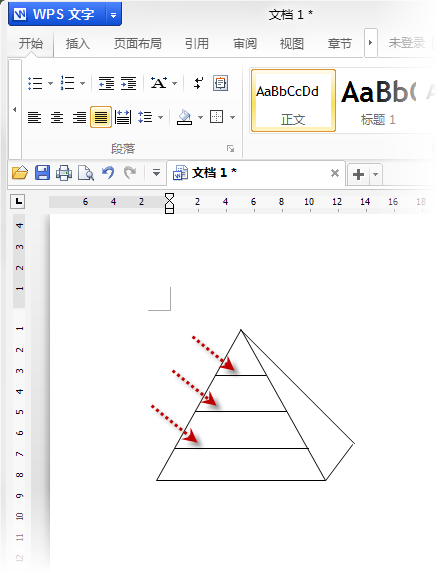
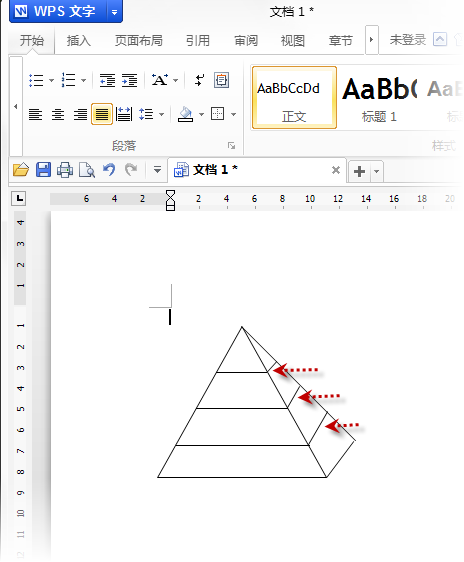
步骤四:组合金字塔
绘制完之后,我们要做的就是将这些线条组合起来,弄成一个整体的金字塔。
具体操作如下:
①在菜单栏中点击【开始】→【选择】→【选择窗格】,打开【选择窗格】任务栏。如下图所示:
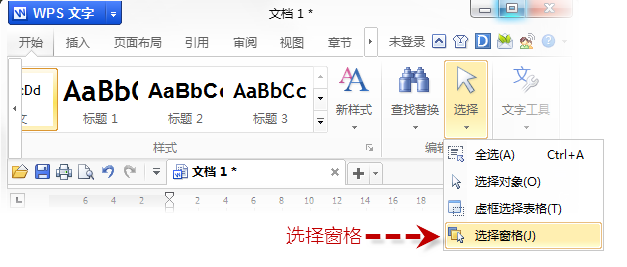
②在【选择窗格】中全选对象:
1.单击鼠标左键选中第一个对象;
2.然后按住Shift键,单击鼠标左键选中最后一个对象,即可将所有对象选中,如下图:
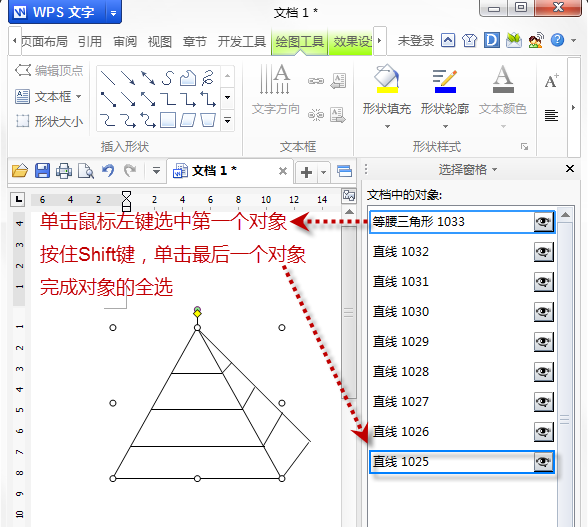
③组合线条形状
全选对象后,放开Shift键,单击鼠标右键,选中【组合】→【组合】,即可将线条形状组合起来,组合完毕后这些线条和形状就是一个整体,可以自由移动啦!
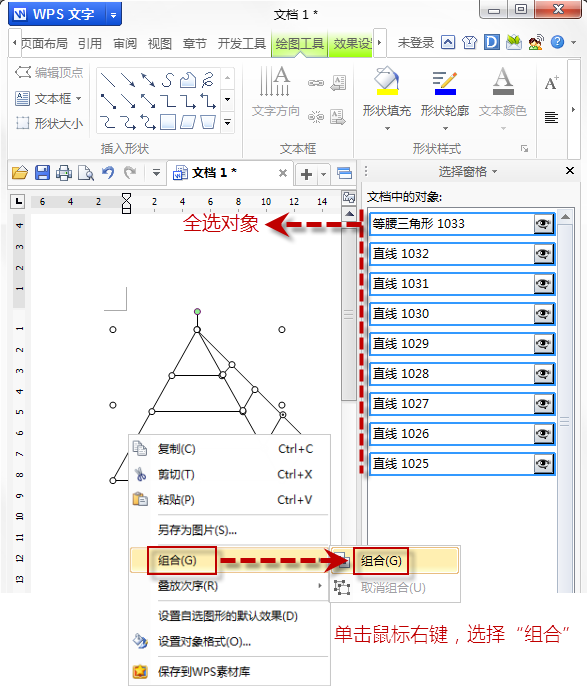
最后,小编给您推荐,金山毒霸“文档保护”,文档自动备份,防止重要文件丢失,拦截恶意篡改,是您文档的好帮手。
上一篇:world文档怎么设置纸长为横向